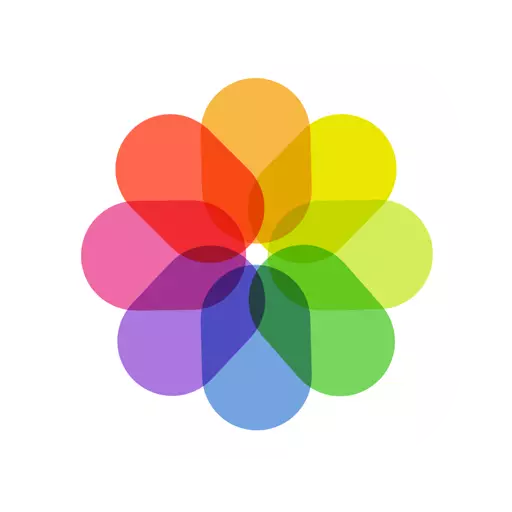
Grazas ao desenvolvemento da calidade da fotografía móbil, cada vez máis usuarios dos teléfonos intelixentes de Apple iPhone comezaron a involucrarse na creación de fotografías. Hoxe falaremos máis sobre a sección "Foto" do programa iTunes.
iTunes é un programa popular para xestionar dispositivos de Apple e almacenamento do sistema multimedia. Como norma xeral, este programa úsase para transferir desde o dispositivo e música, xogos, libros, aplicacións e, por suposto, fotos.
Como transferir fotos ao iPhone desde unha computadora?
1. Executa iTunes no teu ordenador e conecta o teu iPhone usando un cable USB ou sincronización Wi-Fi. Cando o dispositivo está determinado correctamente polo programa, na esquina superior esquerda, faga clic na icona do dispositivo en miniatura.

2. Na área esquerda da xanela, vai á pestana "Foto" .. Aquí terás que poñer unha marca preto do elemento. "Sincronizar" e despois no campo "Copiar fotos de" Seleccione o cartafol da computadora na que se almacenan as imaxes ou as imaxes que desexa transferir ao iPhone.
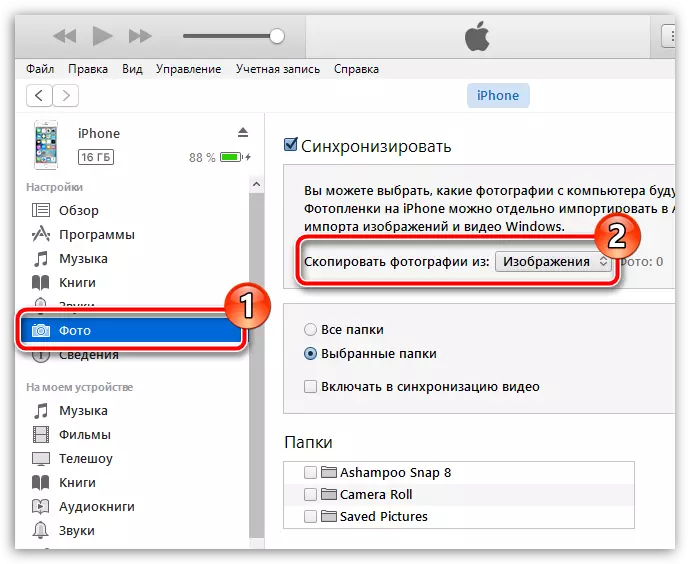
3. Se o cartafol que selecciona contén vídeos, que tamén deben ser copiados, a continuación comprobe o punto preto do elemento. "Activar a sincronización de vídeo" .. Prema o botón "Aplicar" Para iniciar a sincronización.

Como transferir fotos do iPhone á computadora?
A situación é máis fácil se precisa de dispositivos de Apple para transferir fotos á computadora, porque para este uso do programa iTunes xa non necesita.
Para facelo, conecta o teu iPhone a unha computadora usando un cable USB e, a continuación, abra o Windows Explorer. No condutor entre dispositivos e discos, aparecerá o seu iPhone (ou outro dispositivo), pasando aos cartafoles internos dos que vai caer na sección con imaxes e vídeos dispoñibles no seu dispositivo.

E se a sección "foto" non se amosa en iTunes?
1. Asegúrese de ter a última versión de iTunes no seu computador. Se é necesario, actualice o programa.
Como actualizar iTunes no ordenador
2. Reinicie a computadora.
3. Expande a xanela de iTunes a toda a pantalla premendo no botón na esquina superior dereita da xanela.

E se o iPhone non se amosa no condutor?
1. Realizar unha computadora reiniciar, desactivar a operación antivirus e, a continuación, abra o menú "Panel de control" , poñer o elemento na esquina superior dereita "Badges pequenas" e despois siga a transición cara á sección "Dispositivos e impresoras".
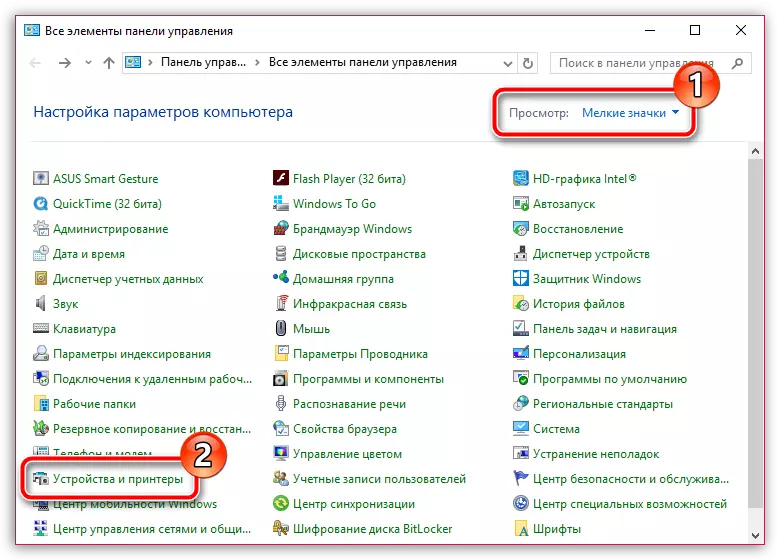
2. Se no bloque "Non hai datos" O controlador do seu gadget móstrase, prema co botón dereito sobre el e no menú contextual de ventás emerxentes, seleccione Elemento. "Eliminar dispositivo".
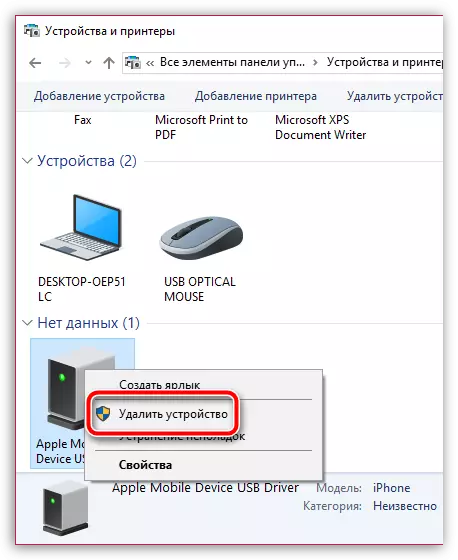
3. Desconecte o gadget de Apple desde a computadora e, a continuación, conéctate de novo: o sistema comezará a instalar automaticamente o controlador, despois do cal, moi probablemente, a visualización do dispositivo resolverase.
Se ten algunha dúbida relacionada coa exportación e importación de imaxes de iPhone, pregúntalle nos comentarios.
